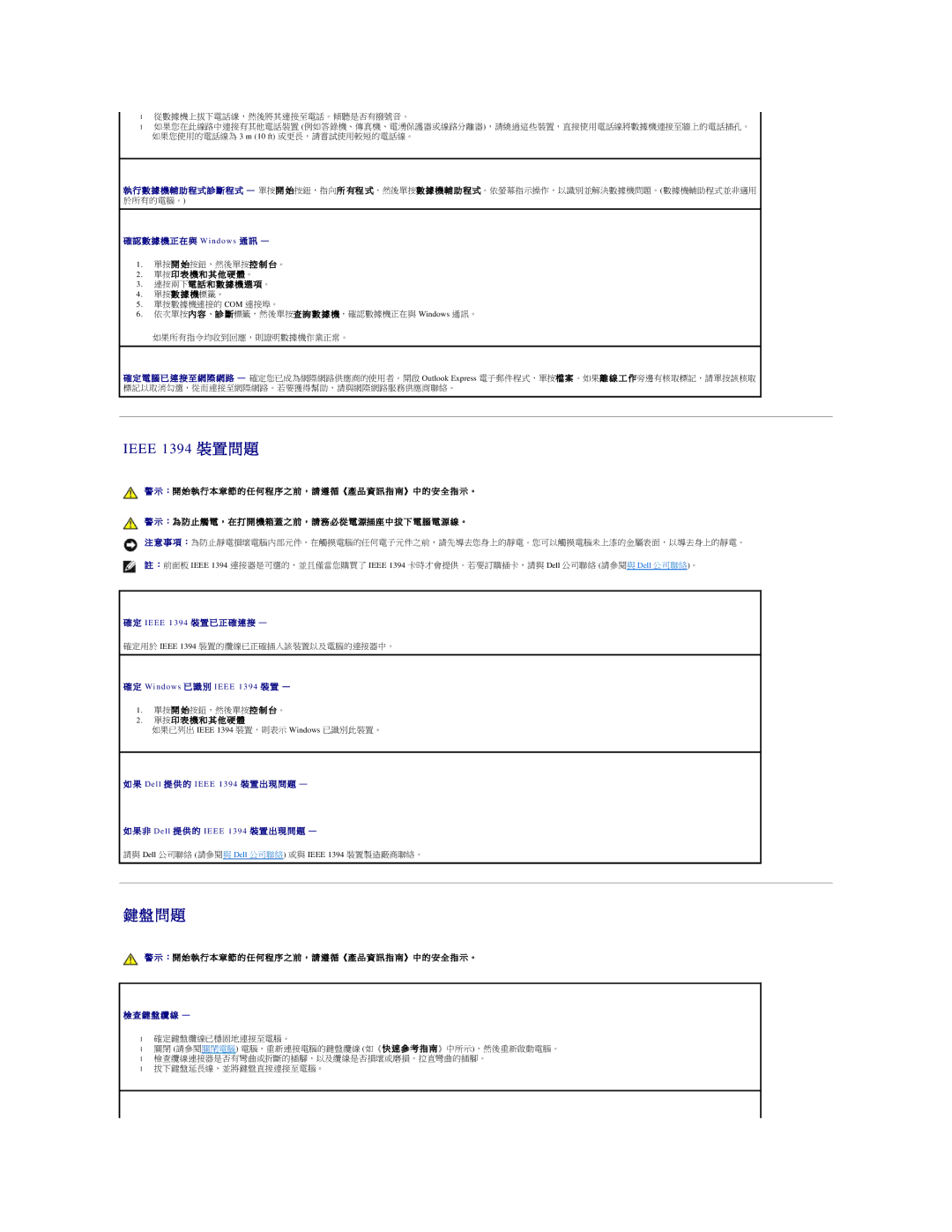•從數據機上拔下電話線,然後將其連接至電話。傾聽是否有撥號音。
•如果您在此線路中連接有其他電話裝置 (例如答錄機、傳真機、電湧保護器或線路分離器),請繞過這些裝置,直接使用電話線將數據機連接至牆上的電話插孔。 如果您使用的電話線為 3 m (10 ft) 或更長,請嘗試使用較短的電話線。
執 行 數 據 機 輔 助 程 式 診 斷 程 式 — 單按開 始按鈕,指向所 有程 式,然後單按數 據 機 輔 助 程 式。依螢幕指示操作,以識別並解決數據機問題。(數據機輔助程式並非適用 於所有的電腦。)
確 認 數 據 機 正 在 與 Windows 通 訊 —
1.單按開 始按鈕,然後單按控 制 台。
2.單按印 表 機 和 其 他 硬 體。
3.連按兩下電 話 和 數 據 機 選 項。
4.單按數 據 機標籤。
5.單按數據機連接的 COM 連接埠。
6.依次單按內 容 、診 斷標籤,然後單按查 詢 數 據 機,確認數據機正在與 Windows 通訊。 如果所有指令均收到回應,則證明數據機作業正常。
確 定 電 腦 已 連 接 至 網 際 網 路 — 確定您已成為網際網路供應商的使用者。開啟 Outlook Express 電子郵件程式,單按檔 案 。如果離 線 工 作旁邊有核取標記,請單按該核取 標記以取消勾選,從而連接至網際網路。若要獲得幫助,請與網際網路服務供應商聯絡。
IEEE 1394 裝 置 問 題
警 示 :開 始 執 行 本 章 節 的 任 何 程 序 之 前 , 請 遵 循 《產 品 資 訊 指 南》 中 的 安 全 指 示 。
警 示 :為 防 止 觸 電 , 在 打 開 機 箱 蓋 之 前 , 請 務 必 從 電 源插 座 中 拔 下 電 腦 電 源 線 。
注 意 事 項 :為防止靜電損壞電腦內部元件,在觸摸電腦的任何電子元件之前,請先導去您身上的靜電。您可以觸摸電腦未上漆的金屬表面,以導去身上的靜電。
註 :前面板 IEEE 1394 連接器是可選的,並且僅當您購買了 IEEE 1394 卡時才會提供。若要訂購插卡,請與 Dell 公司聯絡 (請參閱與 Dell 公司聯絡)。
確 定 IEEE 1394 裝 置 已 正 確 連 接 —
確定用於 IEEE 1394 裝置的纜線已正確插入該裝置以及電腦的連接器中。
確 定 Windows 已 識 別 IEEE 1394 裝 置 —
1.單按開 始按鈕,然後單按控 制 台。
2.單按印 表 機 和 其 他 硬 體
如果已列出 IEEE 1394 裝置,則表示 Windows 已識別此裝置。
如 果 Dell 提 供 的 IEEE 1394 裝 置 出 現 問 題 —
如 果 非 Dell 提 供 的 IEEE 1394 裝 置 出 現 問 題 —
請與 Dell 公司聯絡 (請參閱與 Dell 公司聯絡) 或與 IEEE 1394 裝置製造廠商聯絡。
鍵 盤 問 題
警 示 :開 始 執 行 本 章 節 的 任 何 程 序 之 前 , 請 遵 循 《產 品 資 訊 指 南》 中 的 安 全 指 示 。
檢 查 鍵 盤 纜 線 —
•確定鍵盤纜線已穩固地連接至電腦。
•關閉 (請參閱關閉電腦) 電腦,重新連接電腦的鍵盤纜線 (如《快 速 參 考 指 南》中所示),然後重新啟動電腦。
•檢查纜線連接器是否有彎曲或折斷的插腳,以及纜線是否損壞或磨損。拉直彎曲的插腳。
•拔下鍵盤延長線,並將鍵盤直接連接至電腦。